怎样删除win10自带的浏览器 如何删除w10的浏览器
更新时间:2023-04-07 12:26:46作者:yang
在win10系统里,系统有自带的浏览器,有很多用户一般都是使用别的浏览器,也有的用户觉得没怎么用这个系统带的浏览器,就想着把这个浏览器给删除了,那么怎样删除win10自带的浏览器呢,下面小编给大家分享win10自带的浏览器删除方法。
解决方法:
1、microsoft edge是win10的一个app应用,不能用常规的添加删除程序来删除。打开开始菜单,找到powershell 。
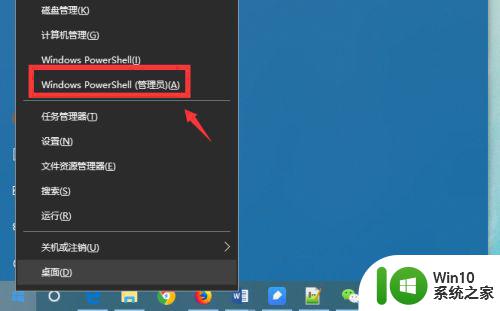
2、使用管理员权限打开powershell,进入蓝色命令界面。
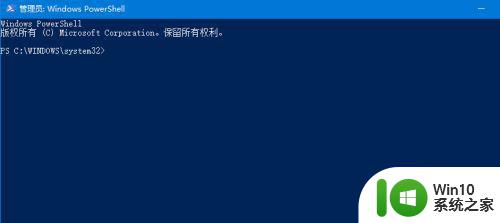
3、查找microsoft edge包,输入 get-appxpackage *edge*。
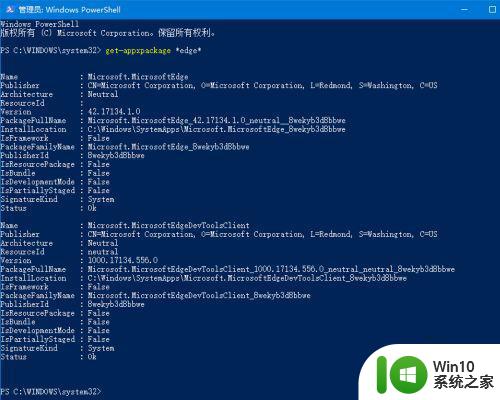
4、接着找到microsoft edge包下的,packagefullname包名字,如图。鼠标选中,复制。
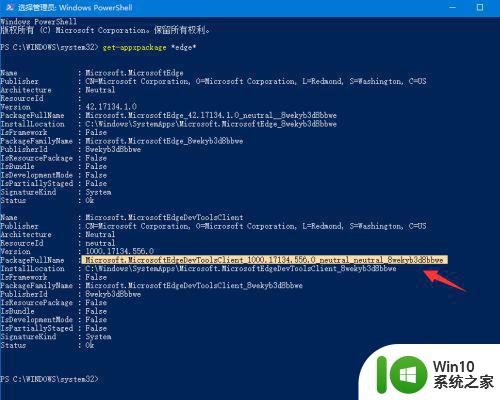
5、移除microsoft edge接着输入命令 Remove-appxpackage 接packagefullname包名。
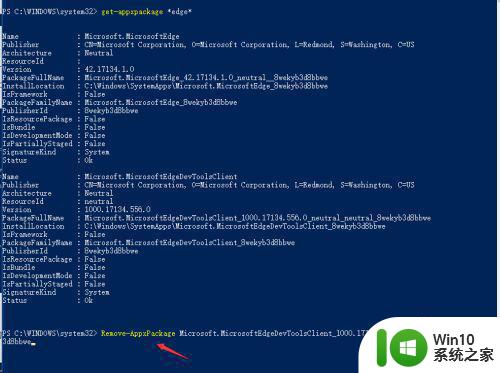
6、回车之后,进入win10系统的microsoft edge,移除操作初始化。

7、移除成功之后,再次打开microsoft edge会无法调用使用了。若提示如下信息,表示其他用户没有卸载,需要单独都执行一下。
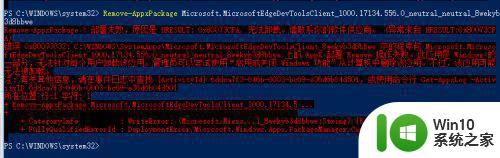
以上就是win10自带的浏览器删除方法,有想要把系统上自带的浏览器给删除了,可以按上面的方法来进行删除。
怎样删除win10自带的浏览器 如何删除w10的浏览器相关教程
- win10如何彻底卸载Edge浏览器 如何删除win10自带的Edge浏览器
- win10浏览器删除密码的方法 win10浏览器如何取消记住密码
- win10怎么更新自带浏览器 如何升级w10自带浏览器
- win10如何删除internet图标 如何删除桌面上的IE浏览器快捷方式
- win10系统怎么彻底删除2345浏览器 win10系统删除2345浏览器的方法
- win10如何恢复浏览器删除的记录 win10浏览器历史记录删了怎么找回
- win10浏览器缓存如何清除 win10浏览器缓存清除方法
- win10卸载edge浏览器的步骤 怎么卸载win10自带edge浏览器
- win10edge浏览器清除缓存的方法 win10edge浏览器如何清除缓存
- win10如何卸载edge浏览器 自带的edag浏览器window10卸载步骤
- win10自带edge浏览器缓存清除操作方法 win10 edge浏览器缓存怎么清除
- win10时间轴已删除的文件浏览记录怎么清 Win10时间轴如何清除已删除的文件浏览记录
- 蜘蛛侠:暗影之网win10无法运行解决方法 蜘蛛侠暗影之网win10闪退解决方法
- win10玩只狼:影逝二度游戏卡顿什么原因 win10玩只狼:影逝二度游戏卡顿的处理方法 win10只狼影逝二度游戏卡顿解决方法
- 《极品飞车13:变速》win10无法启动解决方法 极品飞车13变速win10闪退解决方法
- win10桌面图标设置没有权限访问如何处理 Win10桌面图标权限访问被拒绝怎么办
win10系统教程推荐
- 1 蜘蛛侠:暗影之网win10无法运行解决方法 蜘蛛侠暗影之网win10闪退解决方法
- 2 win10桌面图标设置没有权限访问如何处理 Win10桌面图标权限访问被拒绝怎么办
- 3 win10关闭个人信息收集的最佳方法 如何在win10中关闭个人信息收集
- 4 英雄联盟win10无法初始化图像设备怎么办 英雄联盟win10启动黑屏怎么解决
- 5 win10需要来自system权限才能删除解决方法 Win10删除文件需要管理员权限解决方法
- 6 win10电脑查看激活密码的快捷方法 win10电脑激活密码查看方法
- 7 win10平板模式怎么切换电脑模式快捷键 win10平板模式如何切换至电脑模式
- 8 win10 usb无法识别鼠标无法操作如何修复 Win10 USB接口无法识别鼠标怎么办
- 9 笔记本电脑win10更新后开机黑屏很久才有画面如何修复 win10更新后笔记本电脑开机黑屏怎么办
- 10 电脑w10设备管理器里没有蓝牙怎么办 电脑w10蓝牙设备管理器找不到
win10系统推荐
- 1 番茄家园ghost win10 32位官方最新版下载v2023.12
- 2 萝卜家园ghost win10 32位安装稳定版下载v2023.12
- 3 电脑公司ghost win10 64位专业免激活版v2023.12
- 4 番茄家园ghost win10 32位旗舰破解版v2023.12
- 5 索尼笔记本ghost win10 64位原版正式版v2023.12
- 6 系统之家ghost win10 64位u盘家庭版v2023.12
- 7 电脑公司ghost win10 64位官方破解版v2023.12
- 8 系统之家windows10 64位原版安装版v2023.12
- 9 深度技术ghost win10 64位极速稳定版v2023.12
- 10 雨林木风ghost win10 64位专业旗舰版v2023.12